如何在Excel中创建动态命名区域?
Excel是一个用于管理数据、创建报表和分析信息的通用工具。命名区域是Excel的一项重要功能,它允许您为单元格或单元格区域分配名称,从而更轻松地在工作簿的其他位置引用该数据。但是,有时您需要创建动态命名区域,该区域可以根据单元格中输入的数据自动扩展或收缩。这就是动态命名区域派上用场的地方。
动态命名区域是Excel中一个强大的工具,有助于简化公式、改进工作流程并节省时间。使用动态命名区域,您可以创建一个范围,该范围会在添加或删除数据时自动调整其大小。这意味着您不必每次在工作表中添加新数据时都担心不断更新公式或图表。在本教程中,我们将逐步引导您完成在Excel中创建动态命名区域的步骤。无论您是初学者还是经验丰富的Excel用户,本教程都将为您提供创建和使用Excel工作簿中动态命名区域所需的知识和技能。让我们开始吧!
创建动态命名区域
在这里,我们将首先命名现有数据,然后为其创建一个表格以完成我们的任务。因此,让我们看看一个简单的过程来学习如何在Excel中创建动态命名区域。
步骤 1
考虑一个Excel工作表,其中数据类似于下图。
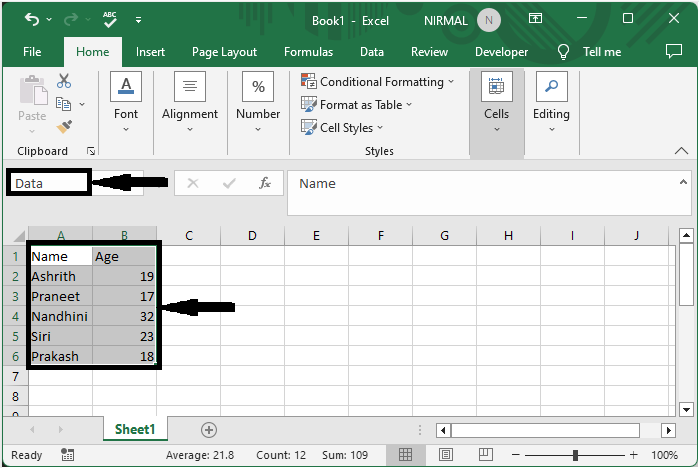
首先,选择单元格区域,单击名称框,输入名称“数据”,然后单击回车键。
选择单元格 > 名称框 > 名称 > 确定。
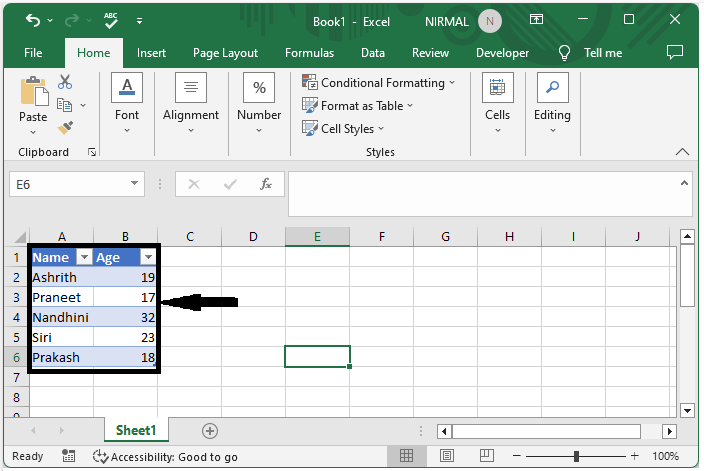
步骤 2
现在,再次选择单元格区域,然后使用命令CTRL + T并单击回车键将数据转换为表格格式。
选择单元格 > CTRL + T > 回车。
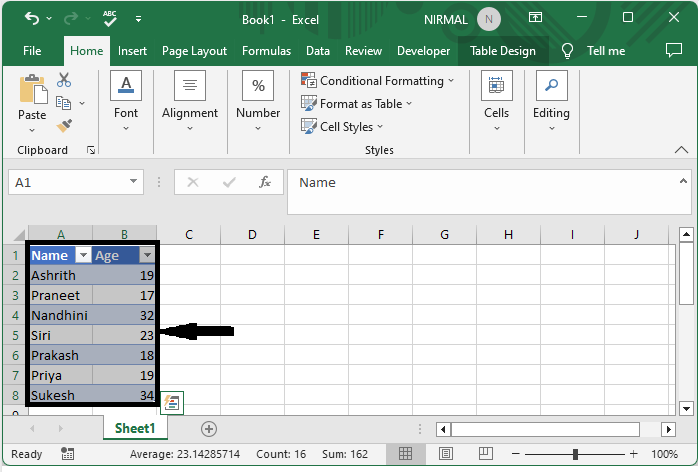
从现在开始,当您添加数据时,它将包含在命名区域中。
结论
在本教程中,我们使用了一个简单的示例来演示如何在Excel中创建动态命名区域以突出显示特定数据集。

广告

 数据结构
数据结构 网络
网络 关系型数据库管理系统
关系型数据库管理系统 操作系统
操作系统 Java
Java iOS
iOS HTML
HTML CSS
CSS Android
Android Python
Python C语言编程
C语言编程 C++
C++ C#
C# MongoDB
MongoDB MySQL
MySQL Javascript
Javascript PHP
PHP